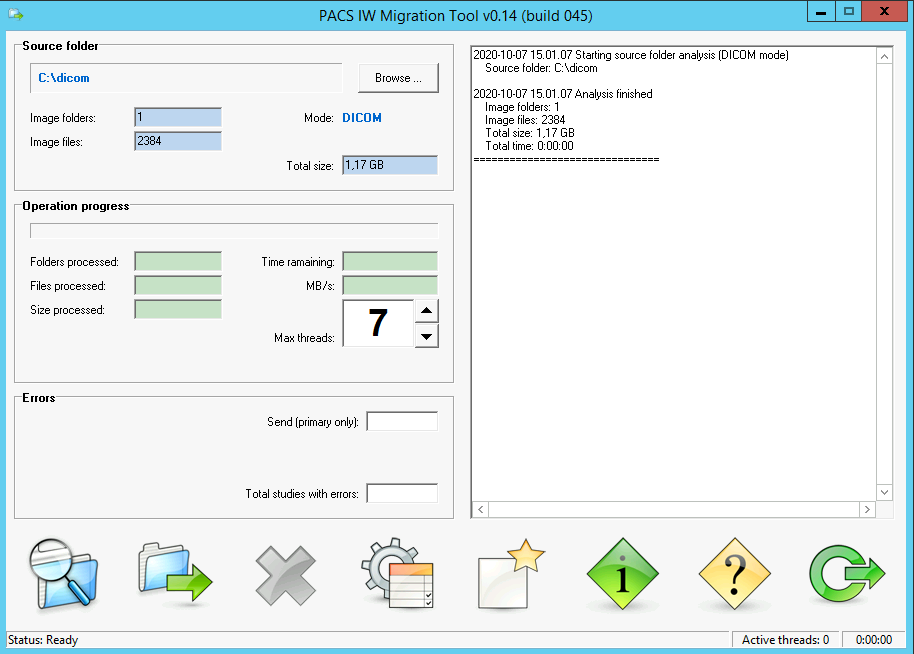Установка ORTHANC на Ubuntu 20.04
Orthanc — бесплатный и свободно распространяемый PACS-сервер, используется для хранения и просмотра медицинских DICOM-снимков. Устанавливать его мы будем на «чистый» Ubuntu Server 20.04.
Подключаемся к серверу и обновляем репозитории:
$ ssh root@pacs.koobik.lan
root@pacs.koobik.lan`s password:
root@pacs:~# apt update && apt upgradeУстанавливаем пакеты Orthanc`а.
root@pacs:~# apt install orthanc orthanc-dicomweb orthanc-webviewerЗапускаем сервер и проверяем, слушает ли он порты. Порт 8042 — для web-интерфейса и порт 4242 — для интеграции с другими приложениями (в частности, для удалённой загрузки снимков, об этом — в конце заметки).
root@pacs:~# service orthanc start
root@pacs:~# netstat -tulp | grep Orthanc
tcp 0 0 0.0.0.0:4242 0.0.0.0:* LISTEN 2020/Orthanc
tcp 0 0 0.0.0.0:8042 0.0.0.0:* LISTEN 2020/OrthancС этого момента сервер работает и доступен через браузер по адресу http://HOSTNAME_OR_IP:8042. Теперь создадим учетную запись пользователя и разрешим авторизацию на сервере, для этого откроем на редактирование конфигурационный файл orthanc.json.
root@pacs:~# nano /etc/orthanc/orthanc.jsonНас интересуют два параметра — RemoteAccessAllowed (меняем false на true) и RegisteredUsers (раскомментируем и задаём логины-пароли для авторизации).
...
"RemoteAccessAllowed" : true,
...
"RegisteredUsers" : {
"username" : "KOOBIKnet",
"admin" : "koobikNET"
},
...После сохранения перезапустим сервер и залогинимся по адресу http://HOSTNAME_OR_IP:8042 под одной из созданных учёток.
root@pacs:~# service orthanc restartЕсли всё сделано правильно, появится интерфейс Orthanc`а.
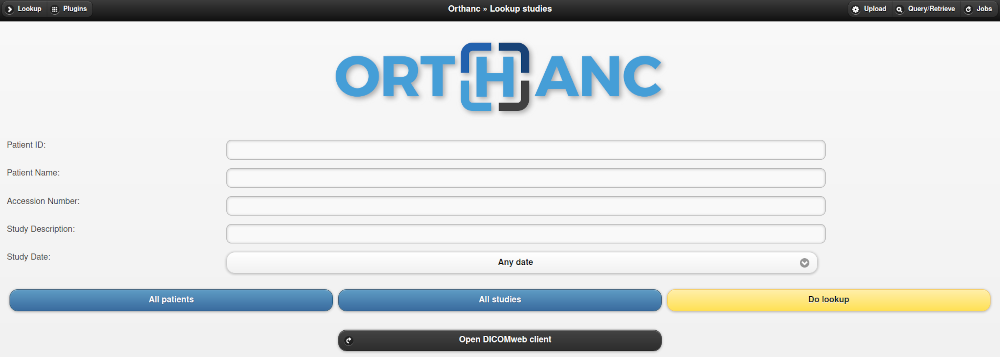
На этом этапе сервер полностью работоспособен — позволяет загружать снимки, проcматривать их в браузере и искать. Единственное неудобство — веб-интерфейс Orthanc`a при загрузке исследований не позволяет выбрать директорию целиком, только файлы изображений; это неудобно, если исследование имеет вложенные директории. Для удобства можно пользоваться двумя способами.
Автоматическая загрузка исследования скриптом
Orthanc предлагает несколько способов загрузки DICOM-изображений. Речь пойдёт про скрипт ImportDicomFiles.py. Для работы должен быть установлен Python3. Синтаксис запуска скрипта:
# без авторизации
python3 ImportDicomFiles.py hostname_or_ip 8042 /dir_name
# с авторизацией
python3 ImportDicomFiles.py hostname_or_ip 8042 /dir_name login passwordНужно создать smb-шару и дать к ней доступ. В примере — доступ для всех без ограничений.
$ mkdir /import
$ chmod 777 /import
$ nano /etc/samba/smb.conf [global]
workgroup = WORKGROUP
security=user
guest account=user_login
map to guest=Bad Password
[import]
path=/import
read only=no
guest ok=yes
browsable=yesИсследование следует загрузить в созданную шару, затем выполнить команду (последние два значения - логин и пароль из конфига в начале поста):
$ python3 ImportDicomFiles.py 127.0.0.1 8042 /import admin koobikNETСкрипт самостоятельно проверяет все директории в /import на предмет dicom-снимков, при нахождении — загружает их к себе. Чтобы не тратить место и не заниматься чисткой, предлагаю использовать модифицированный ImportDicomFiles_custom.py — он не проверяет директории, которые «моложе» 10 минут (на случай, если исследование большое и ещё копируется) и после загрузки dicom-снимков удаляет их (не директории).
Теперь можно создать bash-крипт dicom_import.sh, который запустит скрипт импорта файлов, затем проверит, все ли директории в /import «старше» 60 минут и если да — удалит их.
#!/bin/bash
python3 /root/ImportDicomFiles.py pacs.koobik.lan 8042 /import admin koobikNET
OLDDIRCOUNT=$(find /import/ -type d -mmin -60 -mindepth 1 -maxdepth 1 2>/dev/null | wc -l);
if [ $OLDDIRCOUNT -eq 0 ]; then
rm -r /import/*
fiСкрипт можно поместить в cron для выполнения каждые 10 минут:
$ crontab -e*/10 * * * * sh /root/dicom_import.shРучная загрузка исследования утилитой
Можно использовать утилиту PACS IW Migration Tool. В конфигурации утилиты нужно указать адрес хоста с Orthanc и порт 4242.

После этого в основном интерфейсе программы нужно выбрать директорию, содержащую исследовани(е/я) и запустить отправку — утилита самостоятельно отберёт нужные файлы и загрузит их на PACS-сервер.